本教程介紹照片的美白和調色,思路:選調出高光選區填充白色增加圖片的整體亮度,然后再整體的調色修飾細節,調色的方法也非常多,整體效果非常的出色!
原圖

最終效果

|||
1.打開原圖簡單的磨下皮
2.新建一個圖層,按ctrl + alt + ~調出高光選區填充白色,然后把圖層不透明的度改為:44%
3.新建一個圖層按ctrl + alt + shift + e蓋印圖層。
4.按ctrl + j把蓋印后的圖層復制一份,按ctrl + shift + u去色,圖層混合模式改為“柔光”
5.新建一個圖層按ctrl + alt + shift + e蓋印圖層,執行菜單:濾鏡 > 模糊 > 特殊模糊。
6.新建一個圖層按ctrl + alt + shift + e蓋印圖層,執行菜單:圖像 > 調整 > 可選顏色,選擇藍色通道:青-55,選擇中性通道:青+13,黃-26
7.新建一個圖層按ctrl + alt + shift + e蓋印圖層按ctrl + shift + u去色,按ctrl + j復制一層,按ctrl + i反相,執行菜單:濾鏡 > 其它 > 最小值,數值為1,確定后把圖層混合模式改為“顏色減淡”,然后把本層和下面的圖層合并。再把合并后的圖層混合模式改為“正片疊底”加上圖層蒙版只保留人物皮膚部分其他地方都擦除
8.新建一個圖層按ctrl + alt + shift + e蓋印圖層,點通道面版點綠色通道按ctrl + a全選,按ctrl + c復制,點藍色通道按ctrl + v粘貼,加上圖層蒙版,把頭發和衣服部分涂掉。
9.新建一個圖層填充顏色:#f2acca,圖層模式改為“柔光”,不透明度改為:35%
10.新建一個圖層填充顏色:#0d0792,圖層混合模式改為“排除”,圖層不透明度改為:16%,用畫筆工具選擇適當的壓力涂抹皮膚部分,完成最終效果。
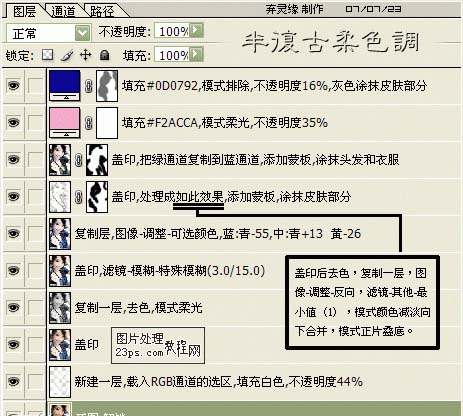
新聞熱點
疑難解答